Odstráňte biele pozadie vo Photoshope
Takmer všetka práca vo Photoshope vyžaduje klipart - jednotlivé prvky návrhu. Väčšina klipartov, ktoré sú na verejnom prístupe, sa nenachádza na transparentnom, ako by sme chceli, ale na bielom pozadí.
V tejto lekcii, poďme sa rozprávať o tom, ako sa zbaviť bieleho pozadia vo Photoshope.
obsah
Metóda jedna. Magická hůlka.

Ak chcete odstrániť pozadie, kliknite naň a po zobrazení výberu stlačte kláves DEL .
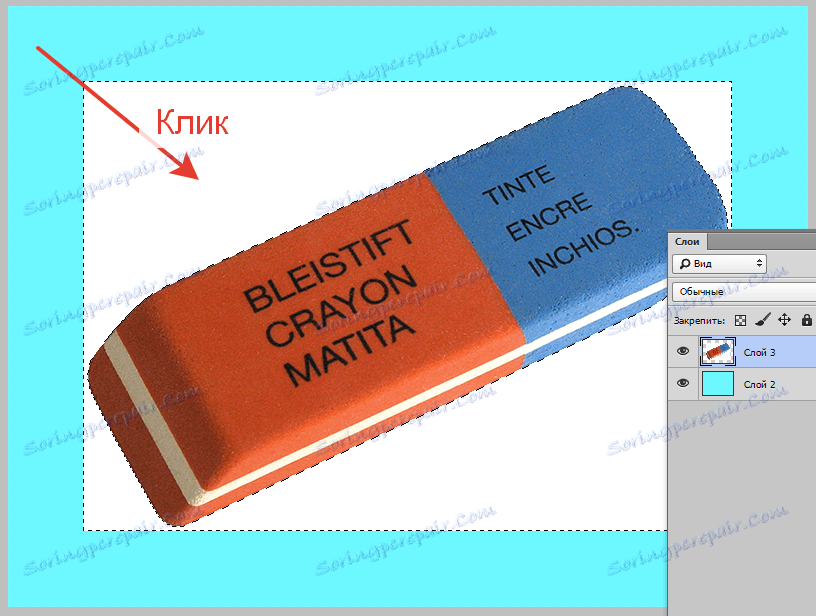
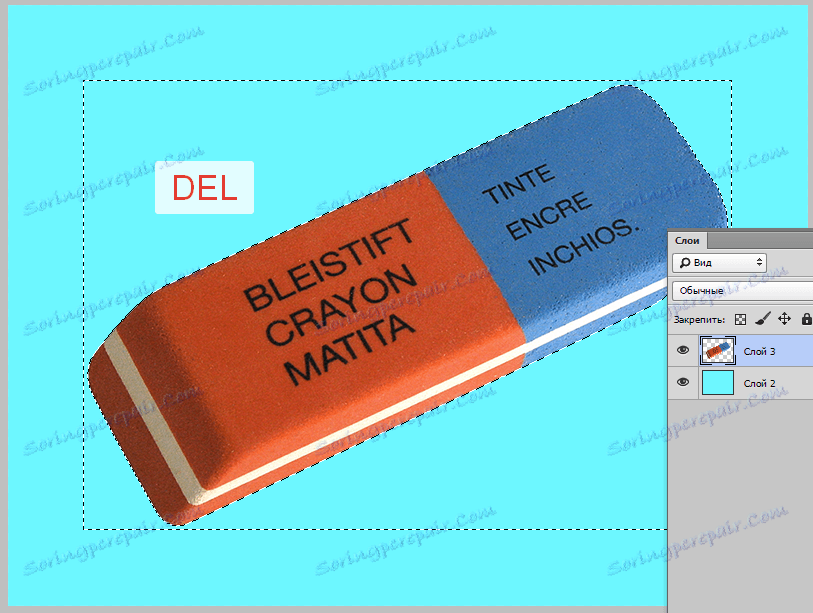
Výber sa odstráni buď kliknutím mimo plátno, alebo stlačením klávesov CTRL + D.
Metóda dva. Magic gumička.
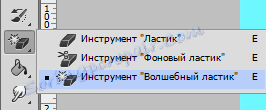
Tento nástroj odstráni všetky podobne zatienené pixely z oblasti, kde sa vykonáva kliknutie. Nie sú potrebné žiadne ďalšie opatrenia.

Tak ako tretí. Režim prekrytia.
Táto metóda je vhodná len vtedy, ak sa farba pozadia líši len od bielej farby a nemá výraznú textúru. Aplikujeme režim miešania "Násobenie" a ak je pozadie oveľa tmavšie alebo má jasný odtieň, farby obrazu môžu byť skreslené.

Ideálny príklad tejto metódy:

násobenie:
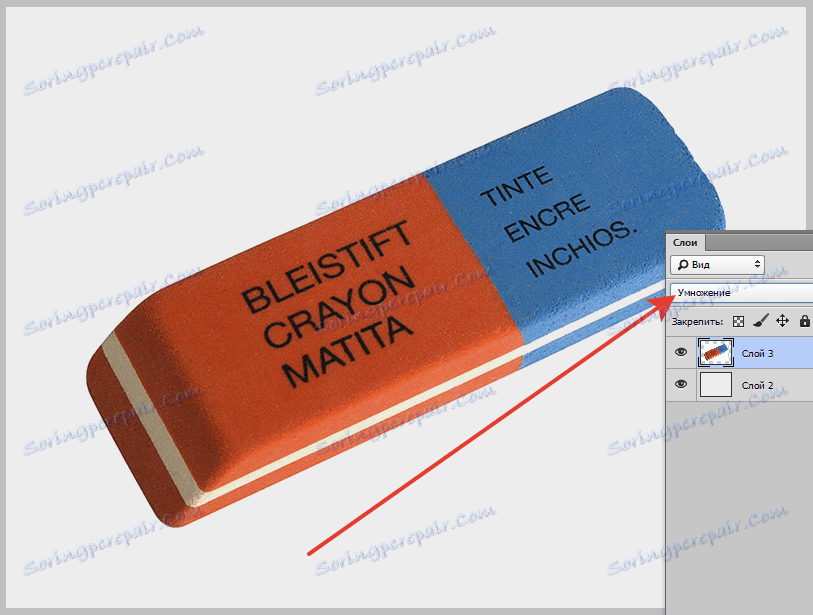
Boli to najrýchlejšie a najpohodlnejšie spôsoby, ako odstrániť biele pozadie vo Photoshope. Ak sa nemôžete kvalitatívne zbaviť pozadia, musíte použiť rezanie predmetu manuálne.